centos7安装部署gitlab
目前项目使用git以及gitlab作为代码管理工具,因此查找相关资料、本地配置环境实际操作搭建gitlab以及git,并在本地实际进行使用,于此记录学习以及实践操作过程,以便后续深入学习以及使用,并为后来者提供参考借鉴,文中不免疏漏之处,希望读者不吝指正,不胜感激!
1. Gitlab介绍
1.1 gitlab信息
GitLab 是一个用于仓库管理系统的开源项目,使用Git作为代码管理工具,并在此基础上搭建起来的Web服务。
GitLab是由GitLabInc.开发,使用MIT许可证的基于网络的Git仓库管理工具,且具有wiki和issue跟踪功能。
GitLab由乌克兰程序员DmitriyZaporozhets和ValerySizov开发,它使用Ruby语言写成。后来,一些部分用Go语言重写。
1.2 gitlab与github
GitHub:
是一个面向开源及私有软件项目的托管平台,因为只支持git作为唯一的版本库格式进行托管,故名GitHub
GitLab:
GitLab拥有与GitHub类似的功能,能够浏览源代码,管理缺陷和注释,可以管理团队对仓库的访问,
GitHub如果使用私有仓库,是需要付费的,GitLab可以在上面搭建私人的免费仓库
2. Gitlab部署安装
2.1 安装环境
centos版本:CentOS-7-x86_64-DVD-1511
gitlab版本:gitlab-ce-11.10.0-ce.0.el6.x86_64.rpm
git版本:git-2.8.0.tar.gz
2.2 安装步骤
1、安装依赖
yum install curl openssh-server openssh-clients postfix policycoreutils-python
2、启动ssh
systemctl enable sshd
systemctl start sshd
3、添加http服务到firewalld,pemmanent表示永久生效,若不加–permanent系统下次启动后就会失效
systemctl start firewalld
firewall-cmd --permanent --add-service=http
systemctl reload firewalld
4、启动postfix
systemctl enable postfix
systemctl start postfix
5、下载安装gitlab
1)下载
wget https://mirrors.tuna.tsinghua.edu.cn/gitlab-ce/yum/el6/gitlab-ce-11.10.0-ce.0.el6.x86_64.rpm
2)安装
rpm -i gitlab-ce-11.10.0-ce.0.el6.x86_64.rpm
3)修改端口号:
vi /etc/gitlab/gitlab.rb
external_url 'http://192.168.109.128:9090'
4)配置GitLab(配置完自动启动,默认账号root)
gitlab-ctl reconfigure
5)开启重启关闭
gitlab-ctl start
gitlab-ctl stop
gitlab-ctl restart
3. Gitlab邮箱配置
在安装gitlab后, 未添加邮件提供功能(比如,添加一个用户,就给他发邮件提醒),需要配置发邮件的 smtp 服务器配置。
1、修改配置
此处使用个人的qq邮箱配置 smtp。 也就是发邮件通知时,发件人邮箱地址是这个 qq邮箱。
配置如下:
vim /etc/gitlab/gitlab.rb
找到 gitlab_rails 这部分添加:
gitlab_rails['smtp_enable'] = true
gitlab_rails['smtp_address'] = "smtp.qq.com"
gitlab_rails['smtp_port'] = 465
gitlab_rails['smtp_user_name'] = "***@qq.com"
###邮箱开启 POP3/SMTP服务 IMAP/SMTP服务后的授权码###
gitlab_rails['smtp_password'] = "******"
gitlab_rails['smtp_domain'] = "smtp.qq.com"
gitlab_rails['smtp_authentication'] = "login"
gitlab_rails['smtp_enable_starttls_auto'] = true
gitlab_rails['smtp_tls'] = true
gitlab_rails['gitlab_email_from'] = "***@qq.com"
2、重启
执行以下命令
gitlab-ctl reconfigure
gitlab-ctl restart
3、测试
测试邮件发信功能
gitlab-rails console
进入控制台后,输入
Notify.test_email('收件人邮箱', '邮件标题', '邮件正文').deliver_now
4. 界面访问
浏览器首次访问,提示修改密码,即可修改root用户密码
http://192.168.109.128:9090
初次访问,需要修改root账户密码
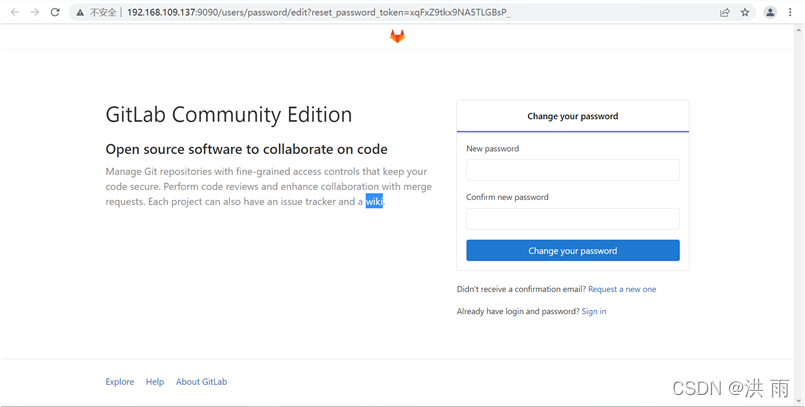
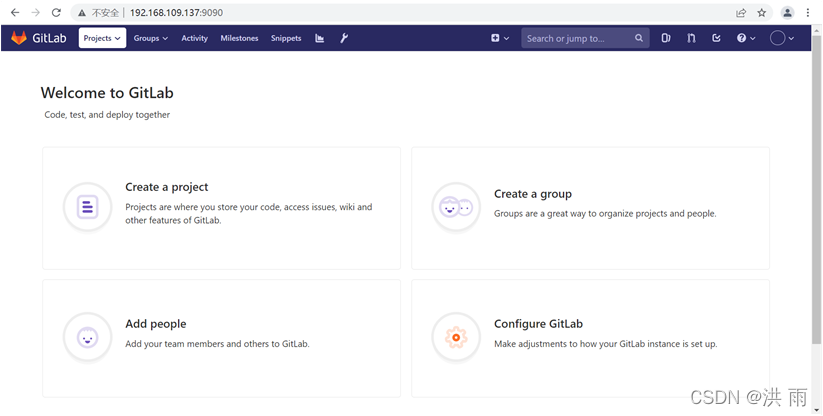
5. 配置ssh
1、生成ssh
ssh-keygen -t rsa -C 'xxx@xxx.com'
然后一路回车(-C 参数是邮箱地址)
2、复制ssh
打开
~/.ssh/id_rsa.pub文件
(~表示用户目录,windows就是C:\Users\Administrator),
复制其中的内容
3、浏览器界面设置
打开gitlab,
找到Profile Settings–>SSH Keys—>Add SSH Key,
并把上一步中复制的内容粘贴到Key所对应的文本框,
在Title对应的文本框中给这个sshkey设置一个名字,
点击Add key按钮
6. 安装git客户端
1、卸载Centos自带的git
查看版本
git –version
卸载
yum remove git
2、安装所需软件包
yum install curl-devel expat-devel gettext-devel openssl-devel zlib-devel asciidoc gcc perl-ExtUtils-MakeMaker -y
3、下载git2.8.0
https://mirrors.edge.kernel.org/pub/software/scm/git/git-2.8.0.tar.gz
或者直接在浏览器器打开输入https://mirrors.edge.kernel.org/pub/software/scm/git/
选择你要下载的版本,下载后上传至Linux服务器相应路径下
4、解压
tar zxvf v2.8.0.tar.gz
5、编译
cd git-2.8.0
make prefix=/usr/local/git all
make prefix=/usr/local/git install
6、配置环境变量
vim /etc/profile
export PATH=$PATH:/usr/local/git/bin
source /etc/profile
7、查看版本
git --version
7. 参考资料
https://blog.csdn.net/a1368783069/article/details/106469965
https://www.cnblogs.com/mrjade/p/9299064.html